Как сделать скриншот экрана на компьютере — кнопка Print Screen
Опубликовано: 09.08.2014

Привет друзья! Сегодня предлагаю рассмотреть тему для начальных пользователей, тоесть для новичков, в которой мы рассмотрим как сделать скриншот экрана на компьютере. Предположим у Вас возникла необходимость сделать скриншот экрана, но вы с этим никогда не сталкивались и не знаете как с помощью чего это сделать. Что такое скриншот для тех кто не знает — это мнгновенный фото снимок экрана вашего монитора, ноутбука. Тоесть, когда вы делаете скриншот и после сохраните его у себя на компьютере вы увидете на фото все открытые окна браузера панель браузера. меню где расположены часы вообщем все то что находится на экране в момент снимка.
[google_content]
С какой целью у нас может возникнуть необходимость сделать скриншот. В настоящее время когда интернет уже есть в каждом доме и мы свами все больше начинаем привыкать к покупка интернет магазинах тот или иной товар, то в качестве подтверждения оплаты через интернет-банк или другие платежные системы продавцы просят отправить им в качестве подтверждения платежа скриншот с вашего личного кабинета интернет-банка, в котором видна оплата.
Для того, чтобы сделать скриншот экрана на клавиатуре в верхней части раскладки есть кнопка PRINT SCREEN, которая делает снимок экрана. Где находится print screen:
После нажатия на эту кнопку снимок экрана автоматически сохраняется в буфер обмена и может быть вставлен в ввиде картинки например в текстовый документ. Если необходима предварительная обрпаботка изображения мы запускаем програму Paint, которая установлена по умолчанию во время загрузки операционной систмы Виндовс на компьютер.
Расположен текстовый редактор в меню Пуск – Программы – Стандартные – Paint. После запуска програмы Paint в левом верхнем углу мы ишем кнопку Вставить. как показано ниже:
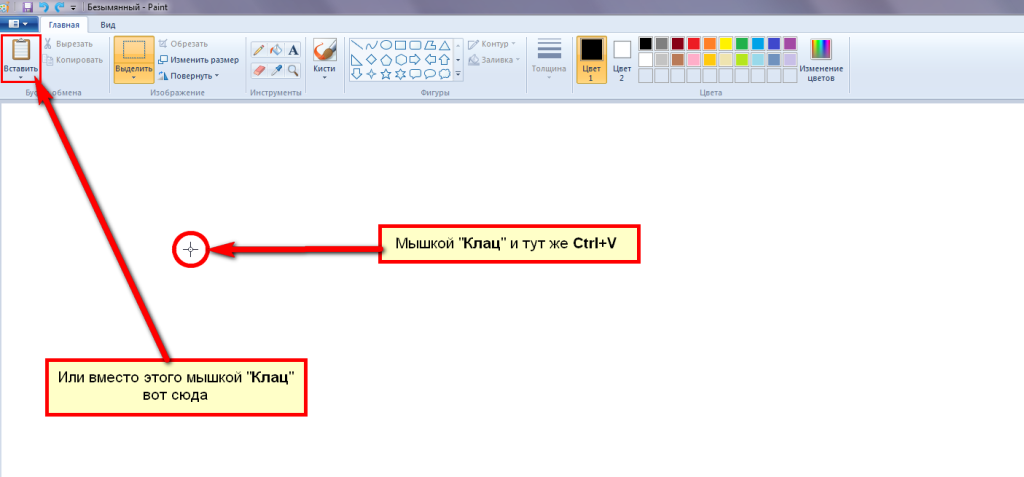
После того как изображение у нас появилось у нас в Paint перед сохранение мы можем его немного обработать. Написать какой-нибудь текст или обрезать не нужные части которые попали в снимок.
Для этого выделяем необходимую нам часть снимка. которую будем в последующем сохранять и нажимаем Кнопку обрезать как показано на рисунке ниже:
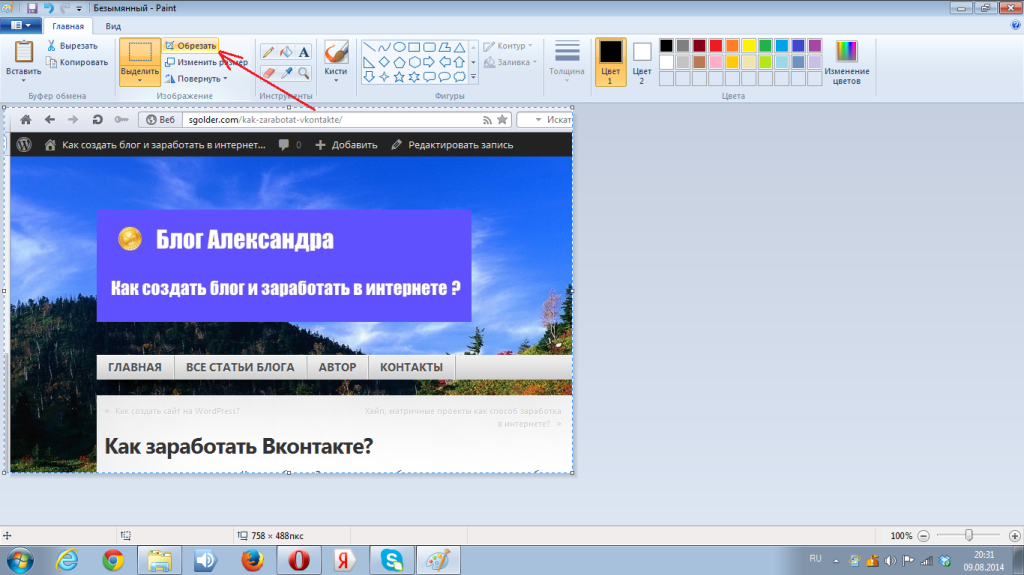
После того как мы обрезали рисунок в левом верхнем углу Paint открываем меню выбираем сохранить как. Называем наш файл, присваем ему тип *.PNG или *.JPG и сохраняем себе на компьютер.
Куда залить (сохранить) скриншот
Для того, чтоб наш фото файл был доступен для скачивания в интернете нам необходимо разместить его на одном из хостингов или файлообменниках. Что такое хостинг мы немного уже расматривали. Для сохранения фото или видео файлов я пользуюсь сервисом Яндекс Диск disk.yandex.ru
После того как файл будет закачан на сервис Яндекс диск вам будет доступна уникальная ссылка для скачивания. которую вы можете отправить другому пользователю, чтоб тот мог скачать загруженнный вами файл.
До скорых встреч на страницах блога.
С уважением Александр!
Рекомендуем к прочтению

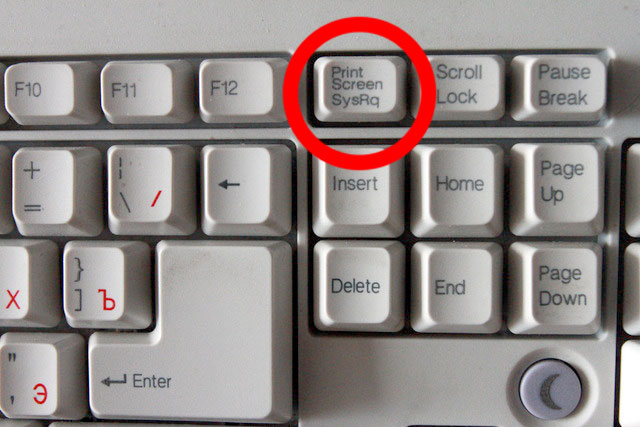
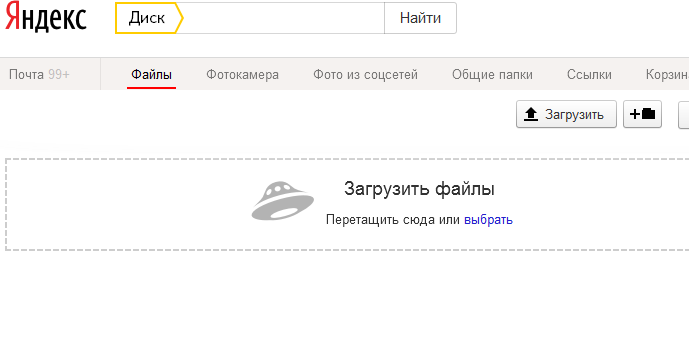
Впервые у вас на сайте и сразу же нашла полезную информацию, спасибо.
[Ответить]
Alexander Отвечает:
Сентябрь 15th, 2014 в 20:07
Я рад, что вам понравилась статья. Будет еще много всего полезного.
[Ответить]
Я тоже так делаю скриншоты.
[Ответить]
Я делаю с помощью специального софта. так мне кажется удобнее. Или я просто привык к такому способу
[Ответить]
Александр Отвечает:
Декабрь 10th, 2014 в 23:57
Наверное привык. Ну зачем ставить дополнительное ПО. Если можно и без него.
[Ответить]
А я ведь тоже далеко не сразу об этой кнопочки узнала. Было дело, даже на фотик щелкала экран монитора.)))) Ладно хоть потом рассказали про волшебную кнопочку.)
[Ответить]
Александр Белый Отвечает:
Декабрь 12th, 2014 в 19:01
На фотик . Прикольно
. Прикольно
[Ответить]